Guida passo passo per l’installazione e l’esecuzione di Makefile su Windows 11
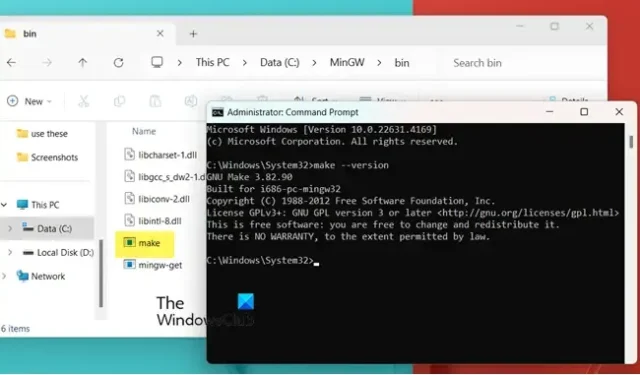
Un Makefile è un file specializzato che delinea il flusso di un programma, inclusi i suoi target e le sue dipendenze. Per utilizzarlo, dobbiamo eseguire il comando Make . Tuttavia, questo comando non è preinstallato sui sistemi Windows. In questo articolo, esploreremo come installare ed eseguire un Makefile su Windows .
Come installare ed eseguire Makefile su Windows 11/10
Un Makefile funge da file di descrizione che contiene istruzioni relative al flusso di un programma, ai suoi target e alle librerie. Questo file include una raccolta di target e le sorgenti su cui si basano. Inoltre, il Makefile contiene le librerie necessarie che supportano il codice sorgente e viene eseguito tramite il comando make . Per installare ed eseguire correttamente un Makefile sul tuo computer, segui i passaggi descritti di seguito.
- Scarica e installa MinGW
- Configurare la variabile d’ambiente
- Installa il comando Make
- Rinomina mingw32-make.exe in Make
- Crea ed esegui il Makefile
Analizziamo nel dettaglio ogni passaggio.
1] Scarica e installa MinGW
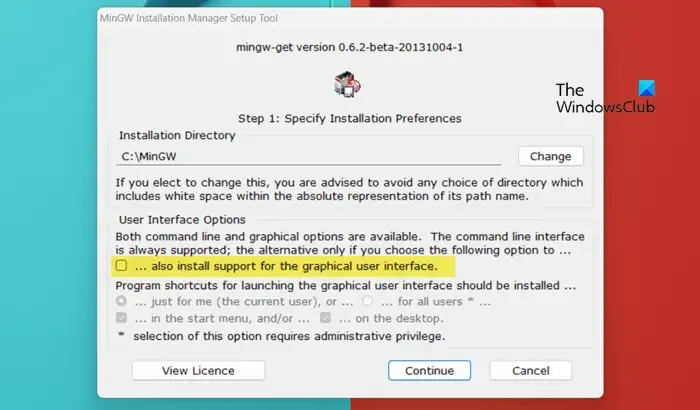
MinGW è la versione Windows della GNU Compiler Collection (GCC), che fornisce librerie di importazione e file di intestazione liberamente disponibili, essenziali per lo sviluppo di applicazioni Windows native. Per utilizzare il comando Make, è necessario prima scaricare il supporto di installazione di MinGW. Dopo il download, eseguire il supporto di installazione, assicurandosi di deselezionare “installa anche il supporto per l’interfaccia utente grafica” e seguire le istruzioni sullo schermo per completare l’installazione. Questo processo potrebbe richiedere del tempo; una volta terminato, fare clic su Continua o Esci.
2] Configurare la variabile d’ambiente
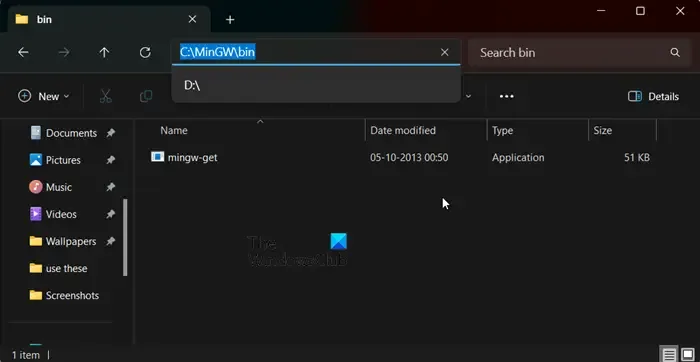
Dopo aver installato MinGW, devi aggiungere la variabile d’ambiente per accedere al comando Make . Per prima cosa, individua il percorso di MinGW e aggiungilo alle variabili d’ambiente. Segui questi passaggi per copiare il percorso del file mingw-get:
- Aprire Esplora file premendo Win + I.
- Vai alla posizione in cui hai installato MinGW. Se hai lasciato invariata la posizione predefinita, dovrebbe essere C:\MinGW.
- Aprire la cartella Bin facendo doppio clic su di essa.
- Copia il percorso di questa cartella, che contiene mingw-get .
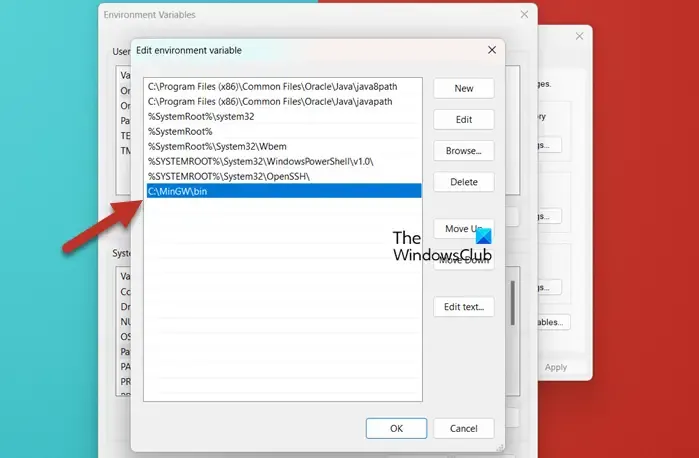
Ora che hai il percorso della cartella, segui questi passaggi per aggiungerla alla variabile ambientale:
- Aprire il Pannello di controllo.
- Cerca “Variabili ambientali”.
- Selezionare “Modifica la variabile ambientale di sistema”.
- Fare clic sul pulsante “Variabili ambientali”.
- Nella sezione Variabili di sistema, seleziona “Percorso” e fai clic su “Modifica”.
- Fare clic su “Nuovo” e incollare il percorso copiato in precedenza.
- Fare clic su “OK” per salvare le modifiche.
Ora puoi chiudere tutte le interfacce perché hai aggiunto correttamente la variabile ambientale.
3] Installa il comando Make
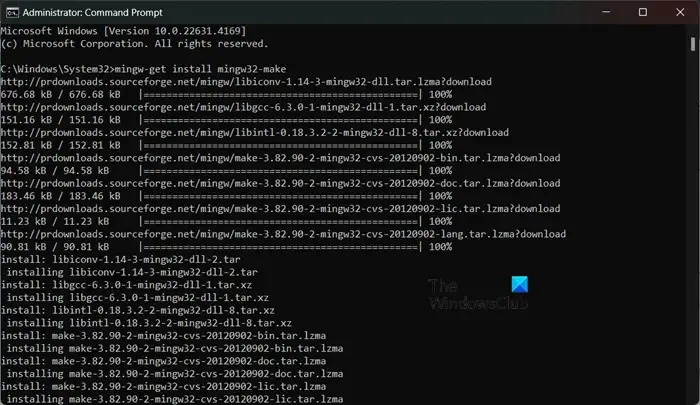
Dopo aver configurato la variabile ambientale, puoi installare il comando Make. Assicurati di aver seguito i passaggi precedenti prima di procedere. Per installare, apri il Prompt dei comandi come amministratore ed esegui il seguente comando:
mingw-get install mingw32-make
L’esecuzione di questo comando installerà tutti i moduli relativi a Make, ma preparatevi a un’operazione che richiederà un po’ di tempo.
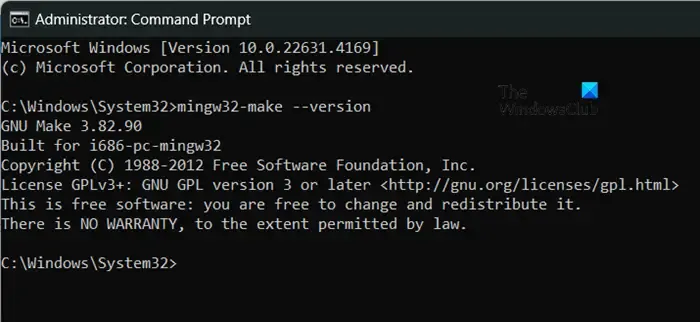
Per verificare l’installazione, esegui mingw32-make --version. Questo visualizzerà le informazioni sulla versione della tua installazione MinGW.
4] Rinomina mingw32-make.exe in Make
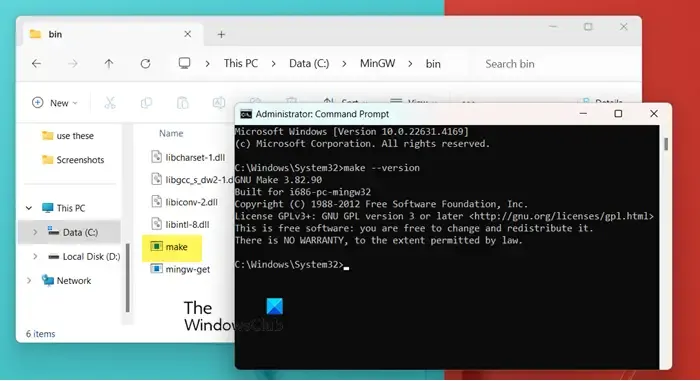
Usare ‘mingw32-make’ ogni volta può essere macchinoso. Pertanto, possiamo rinominare mingw32-make in make per un accesso più facile. Per farlo, segui questi passaggi:
- Aprire Esplora file.
- Passare alla directory in cui è installato mingw32.
- Fare doppio clic sulla cartella Bin, quindi rinominare il file mingw32-make in make .
Per confermare la rinomina, esegui make --version. Se il comando viene eseguito senza errori, la rinomina è riuscita.
5] Creare ed eseguire il Makefile
Una volta installato il comando Make, puoi creare un Makefile. Ci sono diversi metodi per farlo, ma ecco una guida generale che puoi seguire:
- Crea una nuova cartella con il nome che preferisci oppure chiamala semplicemente Makefile sul desktop.
- Per creare un file di testo, fare clic con il pulsante destro del mouse sulla cartella e selezionare Nuovo > Documento di testo.
- Apri il file di testo e incolla le seguenti righe, ricordandoti di inserire una tabulazione prima della seconda riga:
firstmakefile:
echo "Getting started with Makefile";
- Per salvare il file, vai su File > Salva con nome.
- Assegna un nome al file Makefile, imposta Salva come tipo su Tutti i file e fai clic su “OK”.
- Per eseguire il file, aprire il Prompt dei comandi.
- Passa alla directory in cui hai creato la cartella usando il comando cd . Ad esempio, se la tua cartella si trova in C:\Users\yusuf\OneDrive\Desktop, dovresti usare cd C:\Users\yusuf\OneDrive\Desktop .
- Elenca tutti i file nella directory utilizzando il comando dir .
- Eseguire il Makefile eseguendo
make -f filename.
Ecco come creare ed eseguire un Makefile.
Qual è il comando per eseguire un Makefile?
Per eseguire un Makefile, devi usare il comando make . Se vuoi specificare un file particolare, includi l’ opzione -f , creando la struttura del comando: make -f filename.
Come faccio a installare Make su Windows?
Per installare Make sul tuo sistema Windows, inizia installando MinGW, quindi procedi a impostare il percorso della variabile d’ambiente e infine installa Make. Ti consigliamo di seguire la guida fornita in precedenza per un processo di installazione senza intoppi.



Lascia un commento